Snipaste的主要功能特点
- 截图:支持自动检测界面元素区域,提供像素级的鼠标移动控制和截图范围控制。
- 图片贴图:将截图或剪贴板里的文字、颜色信息转化为图片窗口,支持缩放、旋转、翻转、设置透明度等操作,还可以让鼠标穿透图片窗口。
- 多种文件格式支持:支持将剪贴板中的图像、纯文本、HTML 文本、颜色信息等转化为图片窗口,兼容 PNG、JPG、BMP、ICO、GIF 等图片文件格式。
- 丰富的标注工具:提供矩形、椭圆、线条、箭头、铅笔、马克笔、文字等画图工具,以及高级标注工具如马赛克、高斯模糊、橡皮擦等。
- 自定义设置:用户可以自定义主题色、界面字体、通知栏图标等,还可以设置快捷键和丰富的功能性选项。
- 历史记录:支持历史记录回放功能,可以方便地回顾和恢复之前的操作。
- 多屏支持:支持多屏和高分屏显示,提供更灵活的使用体验。
- 安全性:Snipaste 是免费软件,无广告、不扫描硬盘、不上传用户数据,确保用户隐私和数据安全。
如何使用 Snipaste
使用Snipaste非常简单,下面是Snipaste安装及使用步骤:
步骤一:下载与安装
- 下载:首先,前往 Snipaste 的官方网站Snipaste官网(https://zh.snipaste.com/) 下载适用于 Windows 或 Mac 的版本。
- 安装:下载完成后,运行安装程序并按照提示完成安装。
第二步: 截图
- 启动 Snipaste:安装完成后,启动 Snipaste 程序。
- 快捷键截图:按下 F1 键开始截图。你可以通过拖动鼠标选择要截图的区域。
- 自动检测元素:Snipaste 会自动检测界面元素,帮助你快速选择截图区域。
- 保存截图:选定截图区域后,可以按 Enter 保存截图,或按 Esc 取消截图。
第三步:贴图
- 将截图贴回屏幕:截图完成后,按下 F3 键,截图会以窗口形式贴回屏幕上。
- 缩放和移动贴图:使用鼠标滚轮缩放贴图,拖动贴图移动位置。
第四步:图像标注
- 标注工具:按下空格键进入标注模式,你可以使用矩形、椭圆、箭头、文字等工具对截图进行标注。
- 高级标注:使用马赛克、高斯模糊、铅笔、橡皮擦等工具进行进一步标注和修饰。
第五步:其他功能
- 颜色取色:按下 F1 进入截图模式,然后按 C 键进入取色模式,再按 F3 结束取色。
- 历史记录:按 , 或 . 键查看截图历史记录并回放。
- 多屏支持:支持多屏显示,可以在多个屏幕间切换截图和贴图。
第六步:自定义设置
- 设置快捷键:你可以在设置中自定义各种快捷键,方便快速操作。
- 个性化界面:在设置中调整主题色、界面字体、通知栏图标等,打造属于你的 Snipaste 界面。
- 功能选项:Snipaste 提供丰富的功能选项,你可以根据需要进行调整,提升使用体验。
Snipaste 既适用于日常办公,也适合程序员、设计师等需要频繁截图和图像标注的人群,能够极大提升工作效率。
数据统计
相关导航
没有相关内容!

暂无评论...